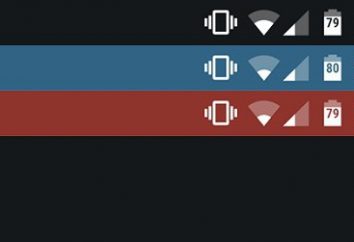Przenoszenie danych z „Android” na „Android”: krok po kroku
Znaczna liczba osób, które decydują się na zakup nowej maszyny, zmierzyć się z problemem przeniesienia danych ze swojego byłego zespołu w nowym. Przenoszenie danych z „Android” na „Android” można wykonać kilkoma metodami, które mamy dzisiaj i będziemy rozmawiać. Najpierw do czynienia z przeniesieniem kontaktów z książki telefonicznej, jak ma ten scenariusz najczęściej w praktyce.
Korzystanie z komputera osobistego
Aby dokonać transferu danych z „Android” na „Android” za pomocą komputera osobistego, potrzebujemy kilku składników. Jest to, na przykład, stary smartfon, na którym informacje musimy przechowywany jest sama komputera PC lub laptopa, a także standardowy kabel USB. Jeśli mówimy na oprogramowaniu, które będzie wykonywać transfer danych z „Android” na „Android”, można wymienić program o nazwie MOBILedit. Narzędzie powinno być pobrane do komputera. Jeśli pobrałeś plik, a następnie rozpakować i zainstalować program. Kiedy usta Novki jest kompletna, należy przejść do "Mobile Edith".

Należy zauważyć, że poprzednio wymagany do aktywacji programu narzędziowego. Co oznacza – prawnej (zakup licencji dla pieniędzy) lub nielegalne (cracker-keygen) – to było cię. Nie zamierzamy dać rady i wskazówki na temat tej strony, jak również instrukcje farby. Natychmiast przystąpić do rozpoczęcia operacji. Tak więc, w celu przeprowadzenia transferu danych z „Android” na „Android” uruchom „Mobile” Edith i pobrać sterowniki potrzebne do pracy z urządzeniami przenośnymi. Jest jedno obejście, które pozwolą użytkownikowi zaoszczędzić czas i nerwy. Aby to zrobić, wystarczy wybrać produkty naszego systemu i potwierdzić zgodę na proces instalacji sterownika.
Gdy jesteś gotowy
Gdy instalacja została zakończona, przejdź do następnego kroku. Aby to zrobić, należy otworzyć zakładkę, zwany „Telefon”. Tam znajdziemy kabel „Połączenie”. Kiedy program poprosi o podłączenie, wybierz PC Sync. Należy pamiętać, że w niektórych wersjach nazwy programu jest inny, ale w ogóle, wszystko podobne. Dlatego, aby popełnić błąd będzie trudno.
Nawiasem mówiąc, to zależy nie tylko od wersji programu, ale również na jakiej marki (a) Użytkownik modelu urządzenia. Następny jest włączenie debugowania przez USB. Ta funkcja jest dostępna dla wszystkich urządzeń z systemem „Android” system operacyjny.
Jak włączyć debugowanie USB w telefonie?
Po pierwsze, przejdź do ustawień naszego urządzenia. Następnie kierujemy się w punkcie zwanym „Opcje programistyczne”, który szukasz odpowiedniej funkcji i umieścić zaznaczenie w przestrzeni przewidzianej miniaturowe okno. Kiedy to nastąpi, adapter transfer danych (w tym przypadku, kabel USB) zacznie wykonywać swoje bezpośrednie obowiązki.

Więc teraz powróćmy do programu „Mobile Edith”. W nim, będziemy kontrolować działania, które zapewnią przesyłanie bazy danych kontaktów z naszym starym urządzeniu.
Tworzenie plików
W lewej części programu prac panelu można zauważyć zakładkę o nazwie „Książka telefoniczna”. Tam należy wybrać funkcję eksportu. Określić rozszerzenie nazwy pliku. W naszym przypadku, powinno być CSV. Ponadto, pokazać swój komputer lub laptop, w którym chcesz zapisać plik, który mamy obecnie przygotowuje się do eksportu ze starego urządzenia.
Wprowadź nazwę, a następnie naciśnij przycisk, aby potwierdzić proces. Tak więc pierwszy etap operacji, które zostaną pomyślnie zakończone.
Możemy przenieść wszystko do nowego urządzenia
Traktujemy naszą nową maszynę, która w rzeczywistości chcesz przesłać kontakty. Plik eksportu zostały już przygotowane, a jedynym zadaniem, które jest przed nami – jest pobranie tego samego pliku w naszym nowym smartfonem. Można to zrobić za pomocą różnych metod komunikacji. Należą przestarzałych sposobów pobierania za pośrednictwem kabla USB i „Bluetooth” i stosunkowo nowy – poprzez Wi-Fi.

Jedyne, co trzeba zrobić w programie, tak to jest, aby wybrać pozycję o nazwie „Importuj”. A tam już ustawić ścieżkę do eksportowanego pliku z wcześniejszych kontaktów. Okazuje się, że omawiane operacje takie jak transfer danych z „Android” na komputerze oraz w odwrotnej kolejności.
Przenoszenie danych z „Android” na iPhone
Jeśli niedawno zakupione urządzenie z systemem iOS systemu operacyjnego i poprzednio używane urządzenie oparte na rodzinie systemu operacyjnego „Android”, to warto wiedzieć, jak przenieść dane ze starego do nowego smartfonu. Gotowy do przejścia na nową platformę, ale chcę przynajmniej w części, aby zapisać dane? W tym przypadku, czytaj dalej.
Co jest potrzebne?
Aby wykonać transfer danych z „Android” na iPhone, musimy wcześniej zainstalować program o nazwie Move do iOS. Być może, dodatkowo, potrzebujemy trochę więcej czasu, uwagi i zdolność do dokładnego wykonywania podstawowych instrukcji.
Przygotowanie do pracy:
Do wymiany danych powiedzie się, będzie trzeba przygotować z wyprzedzeniem narzędzi, które, że tak powiem, będziemy działać. Co jest zawarte w tym zbiorze procedur? Aby rozpocząć, należy sprawdzić stabilność połączenia z punktem dostępowym Wi-Fi, a także jego aktywacji na równi z modułu odbiornika aktywacja na smartphone. „Android” oprogramowanie do migracji danych, teraz nie trzeba, poza tym, że tylko jeden z nich został już wcześniej wspomniano.

Następnie połączyć oba urządzenia do źródła zasilania. Sprawdzić stan pamięci na urządzeniu z systemem operacyjnym iOS. Konieczne jest, aby wyeksportowany plik zmieści się na nowym telefonie. W przeciwnym razie, przetwarzanie transmisja danych jest zakończona.
funkcję używamy
Po skonfigurowaniu nowego urządzenia, opartego na platformie iOS, otwórz menu, który jest zatytułowany „programów i danych.” Znajdziesz tam funkcję o nazwie „Transfer danych z systemu operacyjnego” Android”. Jest możliwe, że ustawienie zostało zrobione wcześniej. Jeśli to prawda, to po prostu wziąć i usunąć dane z urządzenia z systemem iOS. Stosowna sama procedura powinna być ponownie przestrzegane. ale jeśli dane są ważne, a nie chcesz ich stracić, to jest możliwe do przeprowadzenia transferu ręcznie. to zajmuje trochę czasu, ale pliki będą zapisywane.
zastosowanie programu
Po otwarciu Przenieś do iOS na naszym smartfonie „Android”. Tam, kliknij przycisk „Dalej”. Na ekranie zostaną wyświetlone warunki umowy licencyjnej. Oczywiście, nikt nie zmusza Cię do ich czytania, tylko zgodzić się z odpowiednimi przepisami. Aby to zrobić, należy nacisnąć przycisk „Akceptuj”. Po tym będzie można kontynuować pracę. przycisk „Dalej”, teraz jest kolej. W prawym górnym rogu, aby znaleźć element „Code Search”. Dzięki niemu będziemy pracować.

Oczekuje się dostarczyć
Otwórz ekran zatytułowany „Transfer systemu operacyjnego” Android „Jest Push.” Kontynuuj „Czekaj na program dadzą nam kod dziesięć-cyfrowy Użytkownik musi znać interesujący fakt .. Na urządzeniach z systemem operacyjnym,” powiadomienia mogą być wyprowadzane Android „, że prędkość sieć międzynarodowa została zmniejszona. w rzeczywistości, aby zwrócić uwagę na nie warto. po prostu zignorować alert, ponieważ nie prowadzi prawie żadnego obciążenia.
Używamy kod i wybierz treści
Gdy kod dziesięć cyfr zostanie wygenerowane i dostarczone użytkownikowi może przystąpić do kontynuowania operacji transferu danych. Nawiasem mówiąc, teraz powinieneś zobaczyć ekran że mamy go w rzeczywistości, będą robić. Traktujemy naszą urządzenia na OS „Android” i tam wybrać pliki, które chcesz wyeksportować do iPhone. Gdy wybór jest wykonana, kliknij przycisk „Dalej”.

W tym momencie należy działać ostrożnie, bez dotykania urządzenia, pomiędzy którymi, w rzeczywistości nie jest synchronizacja. Możesz śledzić postęp operacji za pomocą wskaźnika wyświetlanego na ekranie pobierania. Kiedy wszystko jest zakończone, wskaźnik pokaże. Można również sprawdzić, to z „Android”, które dadzą się powiadomienie. Trzeba powiedzieć, że czas nie może być określona jednoznacznie, ponieważ procedura może potrwać różnych odstępach czasowych. Wszystko zależy od tego, ile danych próbujesz pierwszego wywozu, a następnie importować.
Skonfiguruj iPhone po transferze
Kiedy widzisz, że na urządzeniu z systemem iOS systemu operacyjnego, wskaźnik osiągnął koniec, można nacisnąć przycisk „Gotowe” na smartfonie OS „Android”. Następnie kliknij na iPhone „Kontynuuj”. To pozwoli nam zakończyć aparatura nadawcza i proces konfiguracji dla jej dalszego wykorzystania. Ogólnie rzecz biorąc, wszystko jest dość proste, trzeba tylko postępować zgodnie z instrukcjami wyświetlanymi na ekranie.
Ostatnim etapem
Możemy się tylko upewnić, że wywożone dane zostały poprawnie odebrane nasze iPhone'y. Możliwe jest, że w pewnym momencie transmisja nie powiodła się. Jeśli tak, to procedura może być powtarzana ręcznego przesyłania pojedynczych plików w inny sposób.

Na innych metod transmisji danych
Jeśli mówimy o innych, bardziej skomplikowanych sposobów, możemy wspomnieć użycie konta e-mail w systemie Gmail. Możliwe jest również z wykorzystaniem chmurze – „Yandex.Disk”. Wśród metod niezwykle mobilnych – stosowanie kart SIM i napędów pamięci flash. Jednak najbardziej popularne i wygodne jest nadal zastosowanie komputera PC lub laptop z podłączeniem do jego smartphone.